SAP NetWeaver BI 쿼리 디자이너 사용자 인터페이스
Reporting Services 는 SAP NetWeaver Business Intelligence 데이터 원본을 위한 MDX(Multidimensional Expression) 쿼리를 작성할 수 있는 그래픽 쿼리 디자이너를 제공합니다. MDX 그래픽 쿼리 디자이너에는 디자인 모드와 쿼리 모드 두 가지가 있습니다. 각 모드는 메타데이터 창을 제공하며 이 창에서는 데이터 원본에 정의된 InfoCube, MultiProvider 또는 웹 사용이 가능한 쿼리에서 멤버를 끌어서 보고서 처리 시 데이터를 검색하는 MDX 쿼리를 작성할 수 있습니다.
중요
사용자는 쿼리를 작성하고 실행할 때 데이터 원본에 액세스합니다. 데이터 원본에 대해서는 읽기 전용 권한과 같이 최소한의 사용 권한을 부여해야 합니다.
SAP 다차원 데이터 원본 작업 방법에 대한 자세한 내용은 SAP NetWeaver BI 연결 형식(SSRS)을 참조하세요.
이 섹션에서는 그래픽 쿼리 디자이너의 각 모드에 있는 도구 모음 단추와 쿼리 디자이너 창에 대해 설명합니다.
디자인 모드의 그래픽 쿼리 디자이너
SAP NetWeaver Business Intelligence 데이터 원본을 사용하는 데이터 세트 쿼리를 편집할 경우 그래픽 쿼리 디자이너가 디자인 모드에서 열립니다. 다음 그림에서는 디자인 모드에서 표시되는 창을 해당 레이블과 함께 보여 줍니다.
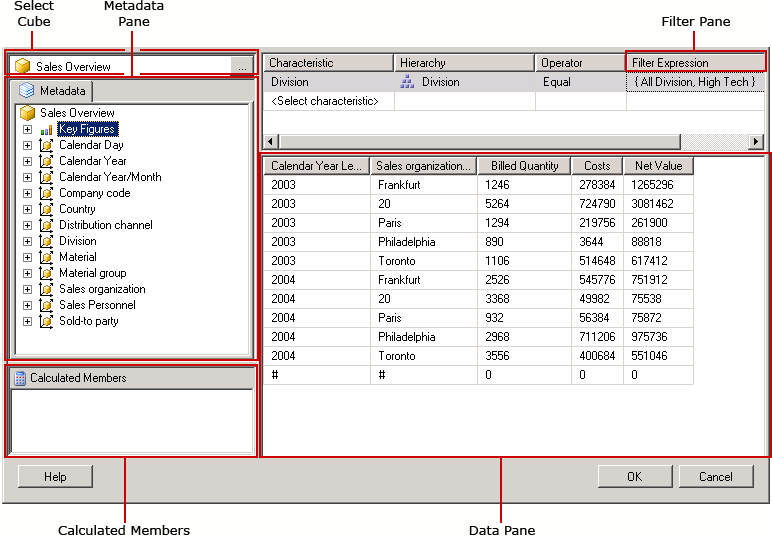
다음 표에서는 이 모드의 창을 나열합니다.
| 창 | 함수 |
|---|---|
| 큐브 선택 단추 | 현재 선택한 InfoCube, MultiProvider 또는 웹 사용이 가능한 쿼리를 표시합니다. |
| 메타데이터 창 | InfoCube, MultiProvider 및 쿼리의 계층 목록을 표시합니다. 데이터 원본에서 만들어진 쿼리가 해당 큐브 아래에 표시될 수 있습니다. |
| 계산 멤버 창 | 쿼리에 사용할 수 있는 현재 정의된 계산 멤버를 표시합니다. |
| 데이터 창 | 쿼리의 실행 결과를 표시합니다. |
메타데이터 창의 차원 및 주요 그림과 계산 멤버 창의 계산 멤버를 데이터 창으로 끌 수 있습니다. 도구 모음의 자동 실행 토글 단추가 설정된 경우 개체를 데이터 창에 놓을 때마다 쿼리 디자이너에서 쿼리를 실행합니다. 자동 실행 이 해제된 경우에는 데이터 창을 변경할 때 쿼리 디자이너에서 쿼리를 실행하지 않습니다. 도구 모음의 실행 단추를 사용하여 쿼리를 수동으로 실행할 수 있습니다.
디자인 모드의 그래픽 쿼리 디자이너를 위한 도구 모음
쿼리 디자이너 도구 모음은 그래픽 인터페이스를 사용하여 MDX 쿼리를 디자인하는 데 도움이 되는 단추를 제공합니다. 다음 표에서는 단추와 해당 기능을 설명합니다.
| 단추 | 설명 |
|---|---|
| 텍스트로 편집 | 텍스트 기반 쿼리 디자이너와 그래픽 쿼리 디자이너 사이를 전환합니다. 이 데이터 원본 유형에는 사용할 수 없습니다. |
| 가져오기 | 파일 시스템의 보고서 정의 파일(.rdl)에서 기존 쿼리를 가져옵니다. 자세한 내용은 보고서 포함 데이터 세트 및 공유 데이터 세트(보고서 작성기 및 SSRS)를 참조하세요. |
| 데이터 원본의 메타데이터를 새로 고칩니다. | |
| 계산 멤버 작성기 대화 상자를 표시합니다. | |
| 데이터 창에서 빈 셀을 표시하거나 표시하지 않는 기능 사이를 전환합니다. 이것은 MDX에 NON EMPTY 절을 사용하는 것과 동일합니다. | |
| 데이터 창에서 열을 삭제하는 경우와 같이 변경 내용이 있을 때마다 쿼리를 자동으로 실행하고 결과를 표시합니다. 결과는 데이터 창에 표시됩니다. | |
| 데이터 창의 선택된 열을 쿼리에서 삭제합니다. | |
| 변수 대화 상자를 표시합니다. 쿼리 큐브만 변수를 지원하기 때문에 이 단추는 선택한 큐브가 쿼리 큐브인 경우에만 사용할 수 있습니다. 기본값을 변수에 할당할 경우 해당 보고서 매개 변수가 만들어집니다. | |
| 쿼리를 실행하고 데이터 창에 결과를 표시합니다. | |
| 쿼리를 취소합니다. | |
| 디자인 모드와 쿼리 모드 사이를 전환합니다. |
쿼리 모드의 그래픽 쿼리 디자이너
그래픽 쿼리 디자이너를 쿼리 모드로 변경하려면 도구 모음에서 디자인 모드 토글 단추를 클릭합니다.
다음 그림에서는 쿼리 모드에 표시되는 쿼리 디자이너의 각 부분을 보여 줍니다.
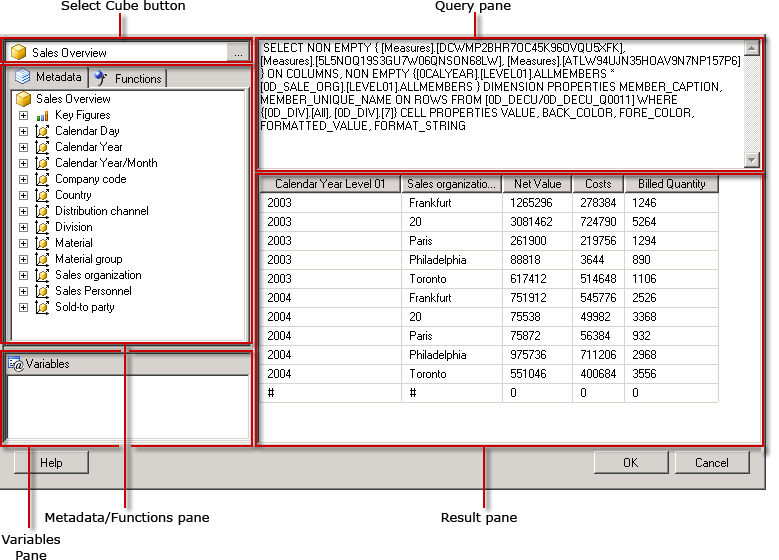
다음 표에서는 각 창의 기능을 설명합니다.
| 창 | 함수 |
|---|---|
| 큐브 선택 단추 | 현재 선택한 InfoCube, MultiProvider 또는 기타 큐브를 표시합니다. |
| 메타데이터/함수 창 | 쿼리 텍스트를 작성하는 데 사용할 수 있는 메타데이터 또는 함수의 목록을 보여 주는 탭 창을 표시합니다. |
| 변수 창 | 쿼리에서 사용할 수 있는 현재 정의된 변수를 표시합니다. |
| 쿼리 창 | 현재 쿼리 텍스트를 표시합니다. |
| 결과 창 | 쿼리 결과를 표시합니다. |
메타데이터 창에서는 주요 그림 및 차원을 메타데이터 탭에서 MDX 쿼리 창으로 끌 수 있습니다. 메타데이터의 기술적 이름이 커서에 삽입됩니다. 함수는 함수 탭에서 MDX 쿼리 창으로 끌 수 있습니다. 쿼리를 실행하면 현재 MDX 쿼리의 결과가 결과 창에 표시됩니다.
선택한 큐브가 웹 사용이 가능한 쿼리인 경우 기존 변수의 정적 기본값을 설정하라는 메시지가 표시됩니다. 그런 다음 변수를 MDX 쿼리 창으로 끌 수 있습니다.
메타데이터 및 변수 창에는 익숙한 이름이 표시됩니다. 개체를 MDX 쿼리 창에 놓을 경우 MDX 쿼리에 입력된 데이터 원본에 필요한 기술적 이름이 표시됩니다.
쿼리 모드의 그래픽 쿼리 디자이너를 위한 도구 모음
쿼리 디자이너 도구 모음은 그래픽 인터페이스를 사용하여 MDX 쿼리를 디자인하는 데 도움이 되는 단추를 제공합니다. 디자인 모드와 쿼리 모드의 도구 모음 단추가 동일하지만 쿼리 모드의 경우 다음 단추를 사용할 수 없습니다.
텍스트로 편집
계산 멤버 추가(
 )
)빈 셀 표시 (
 )
)자동 실행 (
 )
)삭제(
 )
)
참고 항목
공유 데이터 세트 또는 포함된 데이터 세트 만들기(Report Builder 및 SSRS)RSReportDesigner 구성 파일